Что вы делаете, когда вас посещает отличная идея, которую вы не можете позволить себе забыть? Большинство из нас тянется к ближайшему устройству — смартфону, находящемуся в кармане, или планшету, лежащему на журнальном столике. Но с приложением для заметок, которое есть на каждом из этих устройств, можно сделать гораздо больше, чем просто быстро набрать небольшой текст.
И для iPhone, и для iPad сегодня есть отличные приложения для создания заметок, которые изменят привычный вам способ записи ваших мыслей, планирования ваших дней и организации вашей жизни. Многие из этих приложений предназначены исключительно для пользователей айфонов, в то время как с другими удобнее работать на большом экране планшета.
Мы рассмотрели буквально под микроскопом множество приложений для создания заметок, разработанных для iPad и iPhone, чтобы из них выбрать самые лучшие. Представляем их вам.
Apple Notes
Apple Notes удалось завоевать популярность у многих пользователей просто благодаря тому, что он предустановлен на каждом iPhone и iPad. И это справедливо. Если вы ищете простое в использовании приложение для создания заметок, то Apple Notes — неплохой вариант.

Apple Notes может захватывать текстовые и смешанные заметки практически из любого «уголка» операционной системы iOS. Эти заметки могут содержать контрольные списки, таблицы, изображения, местоположения на Apple Maps, аудиозаписи и отсканированные с помощью прилагаемого сканера документы (нажмите кнопку «плюс» во время создания заметки, затем выберите «Сканировать документ» и соответствующим образом наведите камеру). Вы даже можете добавить свои собственные рисунки или рукописный текст, выбрав пункт в меню «Добавить эскиз».
Заметки могут быть организованы в систему папок. Подпапки тоже могут быть созданы, но не на устройствах iOS (сделать это можно на Mac или через веб-интерфейс на iCloud.com). Ничто не мешает вам добавить свои #хэштеги для облегчения поиска. Несмотря на отсутствие сервиса оптического распознавания символов (OCR) в отсканированных документах, внутри рукописных заметок тоже можно осуществлять поиск — при условии, что ваши каракули разборчивы.
Apple Notes имеет несколько других интеллектуальных функций для пользователей, которые хотят большего, чем просто сохранение заметок. Например, вы можете скрыть свои заметки от посторонних глаз, нажав на изображение замка. Чтобы позволить другим пользователям работать с вашими заметками, выберите «Добавить людей» и введите адрес их электронной почты. Поскольку приложение Notes глубоко интегрировано в iOS, вы можете сохранять в виде заметок элементы практически из любого места системы, нажав на кнопку «Поделиться», а затем выбрав пункт «Заметки».
Синхронизация с другими устройствами осуществляется через iCloud, где все пользователи получают 5 ГБ свободного пространства для хранения. Синхронизированные заметки будут появляться на любых ваших устройствах: iPhone, iPad, iPod Touch или Mac, а также в интернете на iCloud.com.
Цена: Бесплатно.
Simplenote
Какова основная характеристика приложения Simplenote, — несложно догадаться из его названия. Эта максимально простая программа для создания заметок доступна для всех основных платформ. Приложение позволяет создавать текстовые заметки, которые занимают очень мало места на вашем устройстве.
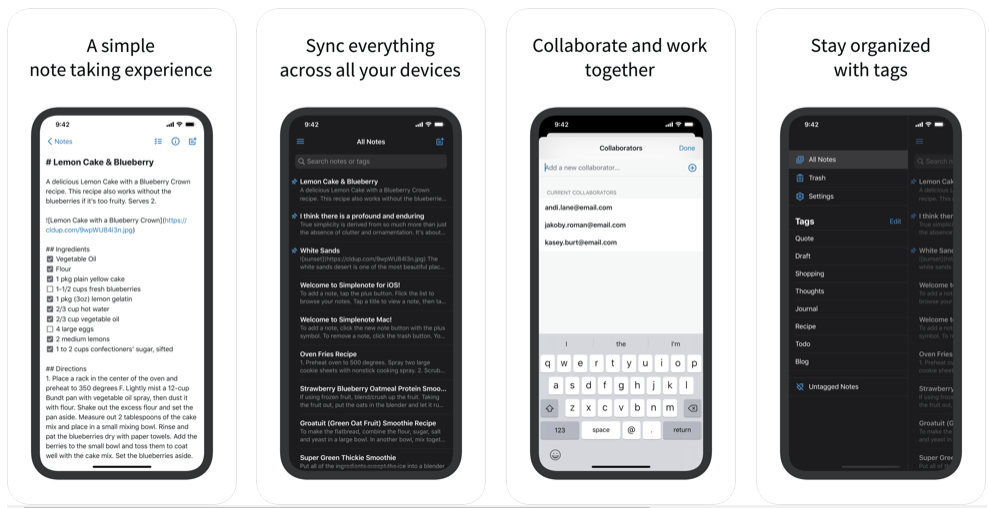
Вы не сможете вставлять в заметку изображения или аудиофайлы, добавлять PDF-файлы или включать контрольные списки. Поскольку всё хранится в виде обычного текста, отображение содержимого заметки происходит быстро.
Здесь нет записных книжек или папок, организацию можно осуществить только с помощью тегов. Просто разверните собственную систему тегов, затем эти теги будут размещаться на боковой панели слева от экрана, и вы при желании сможете просматривать их одним касанием.
Simplenote бесплатен, и вы получаете доступ ко всем его функциям. Среди доступных функций: код доступа или биометрическая защита; темы для ночного режима; и синхронизация с другими устройствами, на которых установлен Simplenote. Всё, что вам нужно для использования и синхронизации Simplenote, — это бесплатная учётная запись WordPress.
Если для создания заметок вам достаточно простого набора небольших текстов, то Simplenote станет для вас идеальным инструментом, «завёрнутым в восхитительную бесплатную упаковку».
Цена: Бесплатно.
Google Keep
Google Keep — это кроссплатформенное приложение для создания заметок. Доступны версии для Android и браузера Chrome. На момент написания этой статьи версий Keep для настольных компьютеров не было, что обидно, потому что пользоваться iOS-приложением довольно приятно. Google Keep уделяет большое внимание визуальному аспекту. Все ваши заметки отображаются в виде прокручивающегося списка на главном экране — в конечном итоге это выглядит как альбом для вырезок.
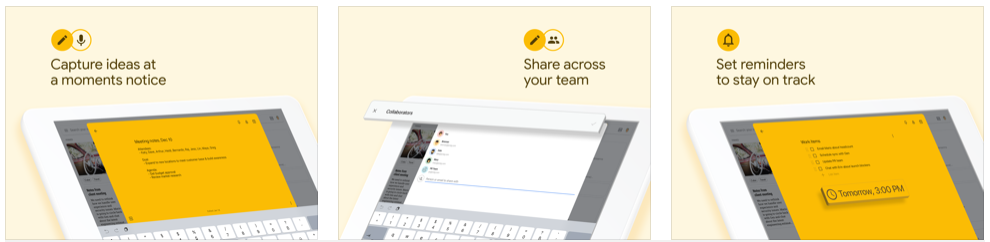
Приложение позволяет вам делать простые текстовые заметки. Вы можете захватывать эскизы и рукописные записи, аудиозаписи, изображения с камеры вашего устройства или из приложения «Фотографии». Также возможна любая комбинация всего вышеперечисленного.
Для упорядочивания коллекции заметок Keep использует Gmail-подобные ярлыки. К одной заметке вы можете применить несколько ярлыков, нажав на три точки в правом нижнем углу, а затем выбрав «Ярлыки» и отметив все применимые. В любом месте заметки могут быть развёрнуты теги, что позволяет осуществлять фильтрацию с помощью поисковой системы. Наконец, каждая заметка может иметь цветовую кодировку с возможностью выбора одного из 12 цветов фона. Эти цвета помогут вам отличать друг от друга заметки, что облегчит поиск нужной на слегка загромождённом главном экране.
Есть и другие способы не забыть о содержимом заметки. Коснитесь значка колокольчика в верхней части экрана, чтобы превратить вашу заметку в напоминание на конкретную дату, время или место. Вы также можете закрепить заметку в верхней части главного экрана, используя значок с изображением канцелярской кнопки.
Возможно совместное использование заметок. Выберите «Соавторы», чтобы добавить других пользователей, тем самым давая им право редактировать заметку. Вы можете не добавлять пользователей в качестве соавторов, а просто отправлять им заметку из этого же меню.
Синхронизация осуществляется бесплатно через собственные сервера Google. Каждый, у кого есть аккаунт Google, получает 15 ГБ бесплатного хранилища для пользования Google Keep и другими продуктами Google, такими как Google Drive, Gmail и Google Photos.
Цена: Бесплатно.
Drafts 5
Приложение Drafts 5, имеющее уникальный подход к вводу текста на устройствах iOS, предлагает гораздо больше, чем просто возможность создания небольших заметок. Основное внимание уделяется не хранению всего и вся (хотя, конечно, вы можете использовать это приложение и в этих целях), а созданию действенных заметок. Что такое действенная заметка? В данном случае это черновик электронного письма, текстовое сообщение, которое вам нужно отправить, сообщение для блога, над которым вы, возможно, работаете, или просто фрагмент текста, который вы хотите использовать в другом месте.
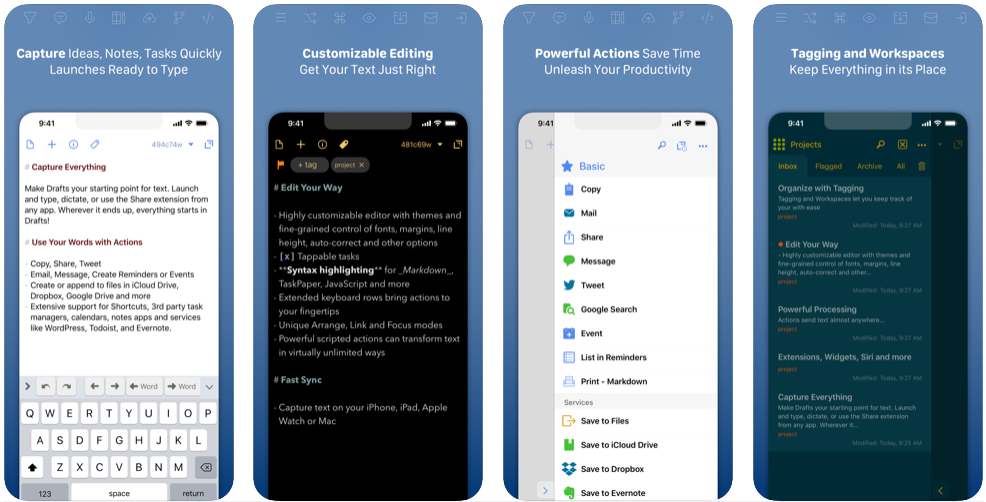
Когда вы впервые запускаете Drafts, перед вами откроется пустой лист, на котором вы можете начать набирать текст. Это первое значительное изменение по сравнению с большинством приложений для создания заметок: Drafts всегда готов к работе. В кратчайшие сроки вы можете создать текстовую заметку или сделать аудиозапись. Все ваши новые заметки сначала сохраняются в папке «inbox», а уж потом вы можете решить, что с ними делать.
Система организации заметок в основном включает теги, хотя также их можно помечать и архивировать. Помеченные и заархивированные заметки отображаются в отдельных разделах. Вы можете искать свои заметки, как и в любом другом приложении, или использовать систему фильтров Drafts для применения нескольких тегов к поисковому запросу.
Что происходит с вашими заметками после того, как вы их написали? Нажмите на значок «Черновики» в правом верхнем углу экрана, чтобы увидеть список действий, которые можно выполнить с заметкой. К числу доступных действий относятся отправка текста через приложение Messages, создание нового почтового черновика с готовым к отправке текстом или сохранение текста в виде отдельного файла. Drafts мгновенно отправит ваш текст в приложение, которое вы выбрали.
Кроме того, вы можете использовать Drafts для: поиска в Google; создания нового напоминания; сохранения в сторонних облачных сервисах, таких как OneDrive или Dropbox; создания твитов или задач в сторонних приложениях, таких как Things и OmniFocus. Drafts — это не только приложение для создания заметок, но и расширение, которое прекрасно работает с некоторыми другими крупными «игроками», такими как OneNote и Evernote.
Поднимите Drafts на новый уровень с помощью подписки Pro, которая позволит вам создавать и редактировать свои собственные действия, использовать пользовательские значки, темы и дополнительные виджеты, а также обмениваться расширениями и многое другое.
Цена: Бесплатно / 19,99 $ в год или 1,99 $ в месяц за Pro-подписку.
Zoho Notebook
Zoho Notebook — ещё одна бесплатная платформа для создания заметок, обеспечивающая отличный баланс между простотой использования и функциональностью. Это идеальная альтернатива Apple Notes для пользователей, которые не ограничивают себя исключительно общением с Apple. Есть приложения Zoho Notebook для платформ Android, Mac и Windows, и все они бесплатны для использования.

Zoho использует карточный подход к созданию заметок. Каждая заметка, которую вы делаете, является карточкой, разные карточки используются для разных типов контента. Есть карточки для расширенных текстовых заметок, контрольных списков, аудиозаписей, фотографий и изображений, эскизов и таких файлов, как PDF. Вы также можете смешать любое количество этих разных элементов в одной карточке.
Для хранения ваших карточек используются записные книжки с настраиваемыми обложками. Кроме того, в любом месте заметки можно развернуть теги, набрав #hashtag, а затем нажав на появившееся поле тегов. Отдельные заметки могут иметь цветовую кодировку с использованием одного из 14 предварительно выбранных цветов. Эти цвета позволяют легко различать разные типы заметок, если, конечно, вы придерживаетесь определённой системы.
Используйте функцию камеры, чтобы непосредственно в заметках делать фотографии или сканировать документы и визитные карточки для безопасного их хранения. Вы также можете использовать свои пальцы или стилус для рисования или создания рукописных заметок, но, к сожалению, поисковая система не будет предпринимать попыток разбираться в вашем почерке.
Синхронизация происходит быстро и незаметно. Вам понадобится учётная запись Zoho для того, чтобы использовать данное приложение, так как ноутбук выполняет синхронизацию с другими экземплярами приложения. Вы можете экспортировать свои заметки в Znote-формат, подобный PDF.
Приложение бесплатно, без ограничений по количеству устройств, которые вы можете синхронизировать, и без квот на загрузку.
Цена: Бесплатно.
Notability
Notability — это полноценное приложение для создания заметок с поддержкой как ввода заметок с клавиатуры, так и написания их от руки. Приложение, вероятно, лучше всего подходит для пользователей iPad Pro с Карандашом. Впрочем, по-прежнему легко делать рукописные заметки на iPhone или обычном iPad с помощью стилуса или даже пальца.
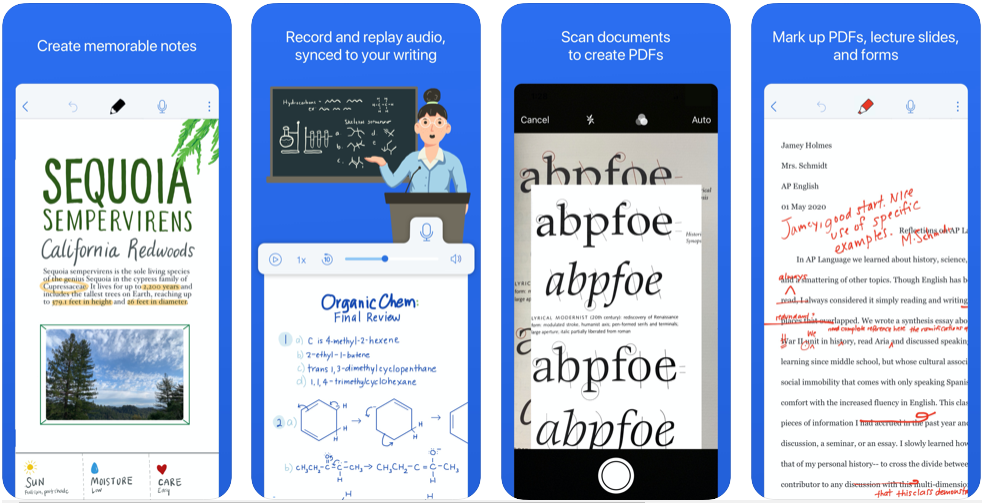
Приложение поддерживает простой ввод текста с маркерами для создания списков или задач. Нажмите на значок метода ввода в верхней части заметки, чтобы выбрать рукописный ввод, выделение, ластик или лассо. Вы также можете нажать на значок камеры, чтобы добавить изображения с камеры или из библиотеки фотографий.
На iPad Pro вы можете использовать Apple Pencil, чтобы рисовать и писать прямо на странице. На iPhone, расположенный в правом нижнем углу экрана помощник позволит вводить рукописный текст пальцем. Помощник будет прокручивать страницу за вас, позволяя писать мелко и аккуратно. На самом деле, это медленный процесс, поэтому рукописный ввод в Notability больше подходит для пользователей iPad со стилусом.
Кроме того, в Notability имеется возможность записи аудио. Это очень удобно при использовании приложения на лекциях или деловых встречах, поскольку вы можете использовать функцию «Воспроизведение заметок» для одновременного воспроизведения аудиозаписей и рукописных записей. Превосходные возможности рукописного ввода в Notability используются в качестве инструмента разметки PDF-файлов.
Организовать свои заметки можно с помощью разделителей (папок) и тем (подпапок). Из панели поиска вы можете осуществлять поиск внутри содержимого ваших заметок (в том числе во фрагментах, написанных вручную). Вы даже можете преобразовать свои рукописные записи в печатный текст, выбрав команду «Преобразовать в текст». Работает это на удивление хорошо.
Синхронизация с другими вашими устройствами, на которых установлен Notability (включая отдельно продаваемое приложение Mac), выполняется через iCloud.
Notability — мощный инструмент мира заметок, с отличным преобразованием рукописного текста и функциями разметки.
Цена: 9,99 $.
Paper
Paper от Dropbox — не самое многофункциональное приложение для создания заметок. Оно позволяет вводить текст, форматировать его и устанавливать обычные маркеры, чего, собственно говоря, достаточно для создания быстрых заметок, задач и списков. Вы можете вставлять изображения непосредственно из камеры или из приложения для фотографий, но не можете записывать аудио или создавать рукописные заметки. Что делает Dropbox Paper особенным, так это его функции совместной работы.
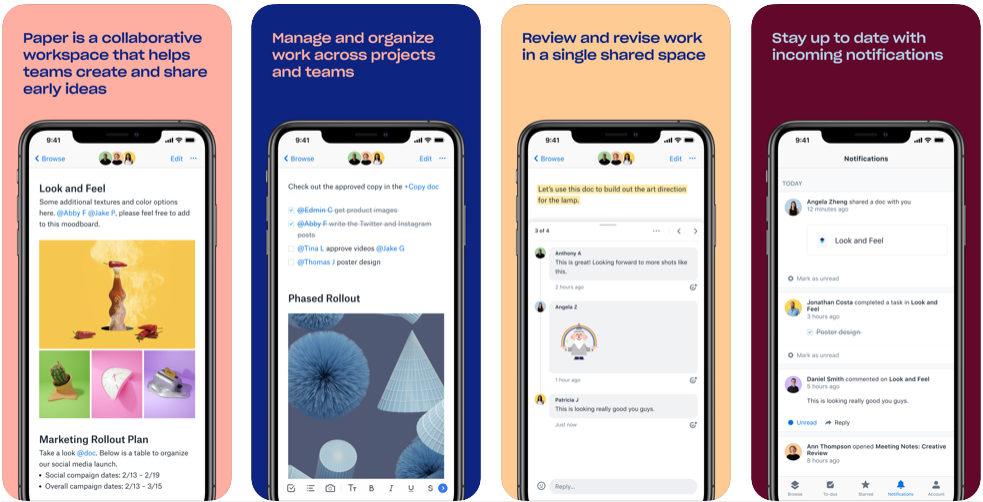
Dropbox Paper позволяет приглашать других людей к совместной с вами работе над заметками. Для этого достаточно нажать на значок пользователя в верхней части экрана и ввести адрес электронной почты. Получив приглашение, пользователи смогут редактировать заметки и оставлять свои комментарии, выделяя элемент и нажимая на «Новый комментарий» в нижней части экрана.
Заметки (или документы, как их называет Dropbox Paper) организованы в папки. Вы можете всего в несколько кликов обеспечить своим коллегам быстрый доступ ко всем заметкам папки. Вкладка «Уведомления» будет информировать вас о любых изменениях, внесённых в ваши заметки в последнее время.
Есть несколько других приятных функций, которые делают Dropbox Paper приложением, идеальным для использования в команде. Укажите кого-нибудь по имени @username, чтобы привлечь их внимание к текущей заметке. Используйте шаблоны, чтобы быстро делать объявления о собраниях, планировать проект или проводить мозговой штурм.
Несмотря на то что Dropbox Paper предназначен в первую очередь для совместной работы, он также хорош в автономном режиме. Все ваши документы при работе в автономном режиме будут сохраняться локально, а на сервер изменения будут переданы, когда вы снова подключитесь к интернету.
Dropbox Paper — бесплатное приложение, но для его использования вам понадобится учётная запись Dropbox. Каждый, кто подписывается на бесплатный базовый план Dropbox Basic, безвозмездно получает 2 ГБ хранилища.
Цена:Бесплатно.
Evernote
Evernote — это настоящий титан мира заметок. Фактически это больше, чем просто приложение для создания заметок, — это целая система приложений и интеграций, которая была создана с тех пор, как Evernote дебютировал в 2008 году. Некоторых пользователей этот многофункциональный подход привёл к получению желанного приложения для создания заметок. Для других тяжеловесный характер Evernote стал явно излишним.
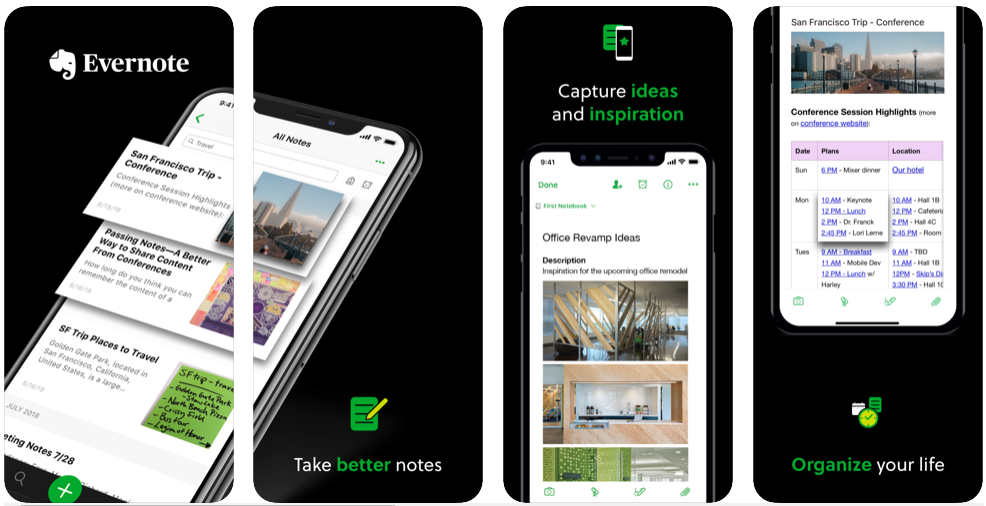
Данная платформа для заметок является хранилищем всего и вся. Создавайте текстовые заметки с полной поддержкой вложенных файлов, встроенных изображений, аудиозаписей и эскизов. Вставляйте в свои заметки таблицы, делайте ссылки на другие заметки Evernote и превращайте любую заметку в напоминание, нажав значок будильника в верхней части экрана (Evernote отправит вам уведомление о дате и времени). Кнопка «Поделиться заметкой» позволяет вам работать над заметками совместно (но не одновременно!) с другими пользователями.
Организация — ещё одна сильная сторона Evernote. Платформа использует «Записные книжки» для хранения ваших заметок, с возможностью группировки «Записных книжек» в стопки. Нажмите значок «Информация» в верхней части экрана, чтобы добавить теги. Функция поиска Evernote не имеет себе равных в своей способности искать в заголовках заметок, тегах, основном тексте, прикреплённых документах и даже в изображениях, содержащих текст.
Приложение iOS также включает в себя удобный сканер документов, который может интеллектуально определять края документа. Evernote работает с Siri, что означает, что вы можете создавать звуковые команды для Siri, чтобы добавлять элементы к определённой заметке.
Но все эти функции имеют свою цену. Базовая бесплатная версия Evernote имеет ограничение загрузки (60 МБ/месяц) и количества синхронизируемых устройств (не более двух). В бесплатной версии не предусмотрен и автономный доступ, т.е. без подключения к интернету ваши заметки становятся недоступными. Премиум-подписка снимает эти ограничения и предоставляет ряд других преимуществ, таких как интеграция приложений со Slack и Outlook, возможность связывать файлы на Google Диске и многое другое.
Цена:Бесплатно (с ограничениями) / Premium-версия — от 9,99 $ в месяц.
Bear
Bear — популярное приложение для работы с заметками с поддержкой Markdown и шифрования. Здесь можно легко организовать информацию. Мощные инструменты редактирования помогут записать всё именно так, как вам нужно.
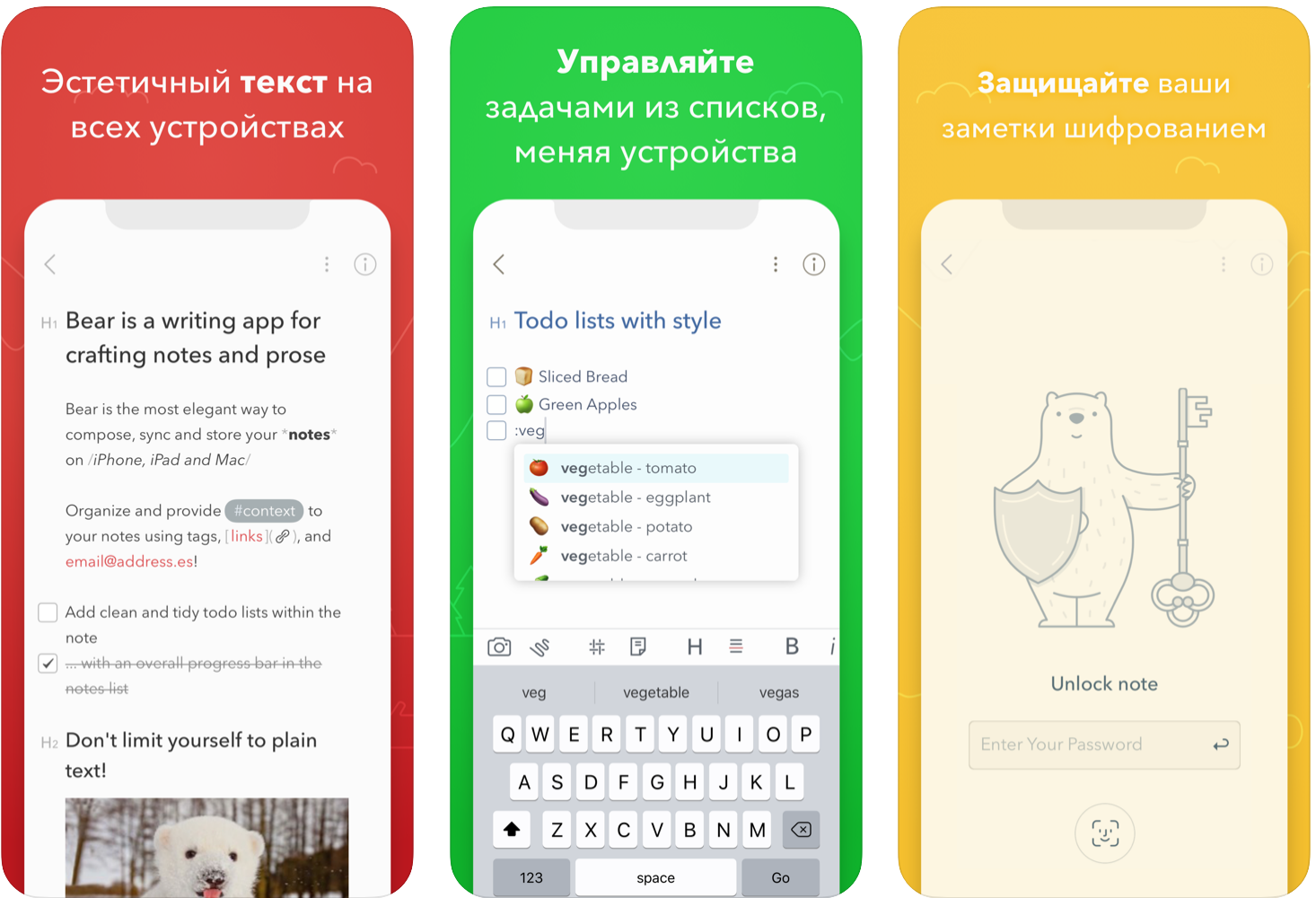
Каждую заметку можно зашифровать и закрыть к ней доступ с помощью Face/Touch ID. Изменить форматирование текста можно через контекстное меню одним нажатием.
Создавать заметки можно с помощью Siri, ярлыков или сочетаний клавиш iOS. Внешний вид заметок можно изменять благодаря большому набору встроенных тем.
При создании заметок можно использовать теги в любой части текста. Также можно добавлять задачи. Заметки можно линковать друг с другом. А старые заметки можно отправлять в архив.
Для поиска информации используются стандартные возможности Spotlight. Доступен экспорт в HTML, PDF, DOCX, MD, JPG, EPUB и TextBundle.
Цена: Бесплатно (с ограничениями) / Premium-версия — от 99 ₽ в месяц.
Microsoft OneNote
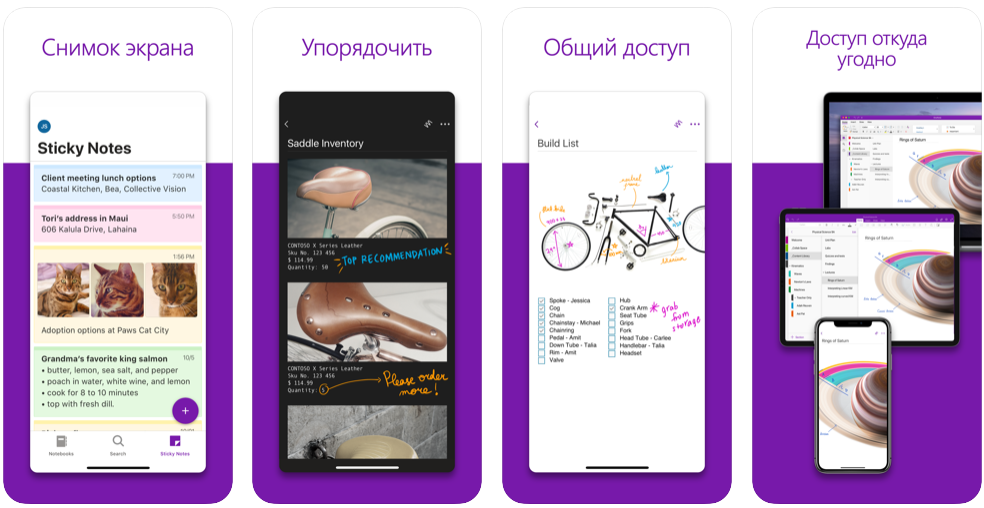
Популярное заметочное приложение от Microsoft. В нём можно легко записывать любые мысли, идеи и информацию в целом. Можно составлять список дел или планировать целые мероприятия.
Вся информация синхронизируется между устройствами. Есть возможность совместной работы. Создания заметок от руки с помощью стилуса или пальца.
Цена: Бесплатно

